Autoriser l’interaction sécurisée avec les applications Office 365
Citrix Secure Mail, Citrix Secure Web et Citrix Files proposent l’option d’ouvrir le conteneur MDX pour permettre aux utilisateurs de transférer des documents et des données vers les applications Microsoft Office 365. Vous pouvez gérer cette fonctionnalité pour les plates-formes iOS et Android via les stratégies d’ouverture disponibles sur la console Endpoint Management.
Une fois ouvertes dans une application Microsoft, les données ne sont plus sécurisées ou cryptées dans le conteneur MDX. Tenez compte des répercussions de cette fonctionnalité sur la sécurité. En particulier, les clients soucieux de prévenir la perte de données ou qui doivent se conformer aux strictes exigences de la réglementation HIPAA ou autre devraient peser le pour et le contre avant d’autoriser l’ouverture du conteneur.
Activation d’Office 365 dans iOS
- Téléchargez la dernière version des applications Secure Mail, Secure Web ou Citrix Files à partir de la page des téléchargements de Endpoint Management.
- Chargez les fichiers sur la console Endpoint Management.
-
Recherchez la stratégie Échange de documents (Ouvrir dans) et définissez-la sur Restreint. Microsoft Word, Excel, PowerPoint, OneNote et Outlook figurent automatiquement dans la Liste d’exceptions d’ouverture restreinte. Par exemple : com.microsoft.Office.Word, com.microsoft.Office.Excel, com.microsoft.Office.Powerpoint, com.microsoft.onenote, com.microsoft.onenoteiPad, com.microsoft.Office.Outlook
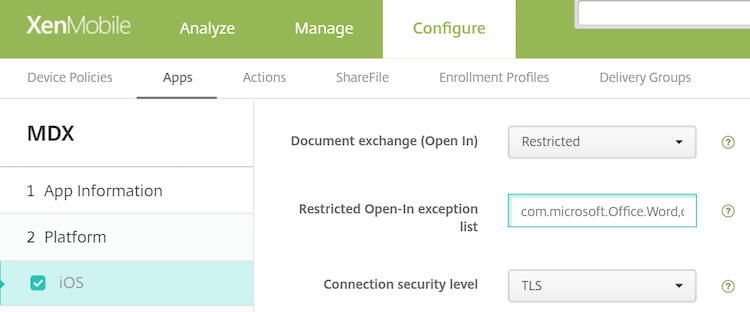
Des contrôles supplémentaires pour les appareils iOS sont disponibles avec les inscriptions MDM.
Vous pouvez charger des applications iTunes sur la console Endpoint Management et les transférer sur des appareils. Si vous choisissez cette option, activez les stratégies suivantes :
- Supprimer l’application quand le profil MDM est supprimé
- Interdire la sauvegarde des données
- Forcer l’application à être gérée (un effacement des données d’entreprise supprime les applications et les données)
Pour empêcher que les documents et les données provenant des applications Microsoft soient transférés vers des applications non gérées sur l’appareil, accédez à Configurer > Appareils > Restrictions > iOS sur la console Endpoint Management, puis définissez Documents provenant d’applications gérées dans les applications non gérées et Documents provenant d’applications non gérées dans les applications gérées sur OFF.
Activation d’Office 365 dans Android
- Téléchargez la dernière version des applications Secure Mail, Secure Web ou Citrix Files à partir de la page des téléchargements de Endpoint Management.
- Chargez les fichiers sur la console Endpoint Management.
- Faites défiler vers le bas jusqu’à la stratégie Échange de documents (Ouvrir dans) et sélectionnez Restreint.
-
Dans Liste d’exceptions d’ouverture restreinte, ajoutez les ID de package suivants :
{package=com.microsoft.office.word} {package=com.microsoft.office.powerpoint} {package=com.microsoft.office.excel} - Configurez les autres stratégies d’applications comme d’habitude et enregistrez les applications.
Les utilisateurs doivent enregistrer les fichiers provenant de Secure Mail, Secure Web ou Citrix Files sur leurs appareils et ouvrir les fichiers avec une application Office 365.
Pour iOS et Android, les utilisateurs peuvent ouvrir et modifier les types de fichiers suivants sur leurs appareils :
Formats de fichiers pris en charge
Pour les formats de fichiers pris en charge, consultez la documentation de Microsoft Office.